چگونه مک خود را برای نسخه جدید سیستم عامل مک (یوسمیتی) آماده کنید

اپل در کنفرانس WWDC 2014 نسخه جدید سیستم عامل مک یعنی OS X 10.10 یوسمیتی را به جهان معرفی کرد، نسخهای با چندین ویژگی جدید و ظاهری به روز رسانی شده.
درست مثل موریکس (OS X 10.9)، شیر کوهی (OS X 10.8) و شیر (OS X 10.7)، آپدیت یوسمیتی هم یک به روز رسانی عظیم به حساب میآید ولی روش نصب آن بسیار ساده است. اما قبل از اینکه اقدام به نصب یوسمیتی روی مک خود بکنید، چند کار هست که باید برای آماده کردن مک برای یوسمیتی انجام دهید. بنابراین نگاهی میاندازیم به کارهای لازم قبل از نصب کردن OS X 10.10 یوسمیتی که قرار است در پاییز سال جاری میلادی برای عموم عرضه شود.
1- چک کنید که آیا اصلا یوسمیتی روی مک شما نصب میشود یا نه
با اینکه اپل هنوز لیست کامل سیستم مورد نیاز برای نصب نسخه نهایی OS X 10.10 را منتشر نکرده است اما بر اساس سیستم مورد نیاز برای نسخه حال حاضر یوسمیتی که برای دولوپرها عرضه شده میتوان پیشبینی کرد که شما به چه سیستمی برای یوسمیتی نیاز دارید.
به بیان ساده، اگر مک شما ماوریکس را اجرا میکند پس یوسمیتی را هم میتواند اجرا کند. با این حال بهتر است لیست کامل دیوایسهایی که میتوانند با یوسمیتی کار کنند را نام ببریم تا جای ابهامی باقی نماند. برای این کار اول باید بدانید که مدل مک شما چیست:
1- در قسمت بالا و سمت چپ صفحه روی آیکان اپل کلیک کنید و گزینه About This Mac را انتخاب کنید
2- روی More Info کلیک کنید
3- در این پتجره مثل عکس زیر میتوانید به مدل مک خود پی ببرید
حالا بررسی کنید که آیا مدل مک شما در لیست زیر وجود دارد یا نه.
یوسمیتی روی مکهای زیر قابل نصب و اجرا است:
یوسمیتی همان سیستمی را نیاز دارد که ماوریکس به آن احتیاج دارد. موریکس از مکهای ساخت سال 2007 به بعد پشتیبانی میکند پس میتوان گفت تمام مدلهای مک که ماوریکس روی آنها نصب میشود، یوسمیتی هم روی آنها قابل نصب و اجرا است.
2- مطمئن شوید رم کافی برای اجرای یوسمیتی را دارید
باز هم باید یادآوری کرد که اپل هنوز به طور رسمی اعلام نکرده که برای یوسمیتی به چه مقدار رم نیاز است ولی میتوان پیشبینی کرد که شما به 2 گیگابایت رم احتیاج دارید، هر چند اگر 4 گیگابایت رم داشته باشید بهتر است. اگر رم مک شما کمتر از 4 گیگابایت است زمان آن رسیده که به فکر یک مک جدید باشید یا اینکه رم مک خود را ارتقا دهید. اگر تصمیم گرفتید رم را ارتقا دهید حتما مطمئن شوید که رم جدید با سیستم سازگار باشد.
3- مطمئن شوید به اندازه کافی جای خالی برای یوسمیتی دارید
قدم بعدی شما این است که مطمئن شوید آیا برای یوسمیتی در هارد درایو خود به اندازه کافی فضای خالی دارید یا نه. اپل معمولا توصیه میکند برای نصب به روز رسانیهای بزرگ شما به 8 گیگابایت فضای خالی نیاز دارید اما ما توصیه میکنیم که شما 15 تا 20 گیگابایت جای خالی داشته باشید. ضمنا به این نکته توجه داشته باشید که اینستالر یوسمیتی به خودی خود 5.9 گیگابایت فضا را به خود اختصاص میدهد.
بنابراین به شما توصیه میکنیم که برای نصب یوسمیتی حداقل 20 گیگابایت فضای خالی روی هارد درایو مک خود داشته باشید تا هیچ مشکلی پیش نیاید.
4- مطمئن شوید مک شما پلنگ برفی یا نسخههای جدیدتر را اجرا میکند
طبق رسم اپل، نسخه جدید مک از طریق مک اپ استور عرضه میشود. این یعنی اینکه اگر میخواهید یوسمیتی را دانلود کنید به مک اپ استور نیاز دارید. اگر هنوز از سیستم عامل مک نسخه 10.5 با نام پلنگ استفاده میکنید و هنوز به مک اپ استور دسترسی ندارید باید به OS X 10.6 پلنگ برفی آپدیت کنید چون از این نسخه به بعد مک اپ استور قابل دسترسی است.
5- نرمافزارهای خیلی قدیمی را پاک کنید
اگر از هر نسخهای قدیمیتر از OS X 10.7 استفاده میکنید، احتمالا هنوز از برخی از برنامههای PowerPC هم استفاده میکنید – نرمافزاری که هرگز برای اجرا روی مکهای مجهز به پردازندههای اینتل به روز رسانی نشد. با عرضه OS X 10.7 اپل دیگر از PowerPC پشتیبانی نکرد. این یعنی اگر بخواهید به یوسمیتی آپدیت کنید نمیتوانید از برنامههای PowerPC استفاده کنید.
شما دو راه در اختیار دارید: یا اینکه نرمافزارهای خیلی قدیمی خود را حذف کنید و جایگزینهای جدیدتری برای آنها پیدا کنید یا اینکه در عصر حجر باقی بمانید و از نرمافزارهای خیلی خیلی قدیمی استفاده کنید. انتخاب با خود شماست.
6- همه نرمافزارهای متفرقه را به روز رسانی کنید
قبل از نصب یوسمیتی باید اطمینان حاصل کنید که تمامی نرمافزارهای متفرقه به آخرین نسخه موجود به روز رسانی شده باشند. دلیل این کار این است که برخی از نرمافزارهای متفرقه در نسخههای جدیدشان تغییراتی را شامل میشوند که برای آپدیت به یوسمیتی ضروری هستند و اگر این کار را نکنید ممکن است بعد از نصب یوسمیتی این نرمافزارها به خوبی کار نکنند.
برای چک کردن آپدیتها در مک اپ استور، نرمافزار اپ استور را در مک خود باز کنید و به بخش Updates بروید.
اگر آپدیتی وجود داشت کافی است روی Update All کلیک کنید و بعد اپل آی دی و پسورد خود را وارد کنید تا تمام نرمافزارها به آخرین نسخه موجود به روز رسانی شوند.
برای نرمافزارهای متفرقه، باید به صورت دستی اقدام به آپدیت کنید که این کار با رفتن به وبسایت دولوپر آن نرمافزار و نصب آخرین نسخه انجام میشود. یک راه دیگر هم این است که نرمافزار متفرقه مورد نظر خود را باز کنید و بعد در نوار بالایی صفحه روی گزینه Help کلیک کرده و Check For Updates را انتخاب کنید. این روش برای اکثر نرمافزارهای متفرقه جواب میدهد.
7- حتما از اطلاعات مک خود بکآپ بگیرید
بکآپ گرفتن از تمامی اطلاعات موجود در مک به خصوص در هنگام به روز رسانی سیستم عامل از واجبات است. اگر بر فرض محال جایی از کار به روز رسانی به مشکل برخورد اگر از فایلهای خود بکآپ داشته باشید خیالتان راحت خواهد بود که هیچ چیزی از دست نخواهید داد. برای بکآپ گرفتن، تایم ماشین اپل نرمافزار خوبی است، هر چند اگر مثل من روی یک هارد اکسترنال هم همه اطلاعات خود را ذخیره کنید بهتر است.
حالا که همه کارهای ذکر شده در بالا را انجام دادید، میتوانید 100٪ مطمئن باشید که مک شما برای یوسمیتی آماده است.
موفق باشید!

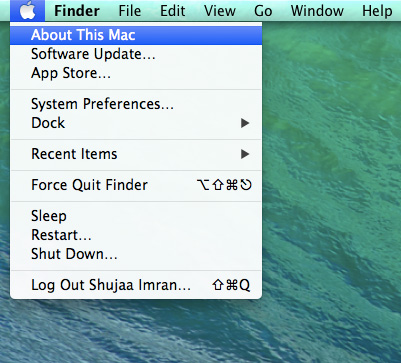
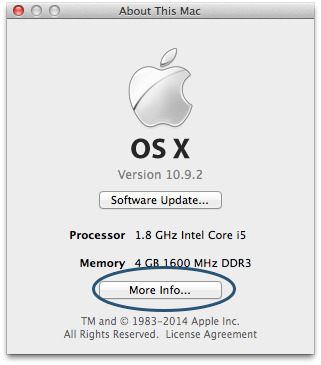
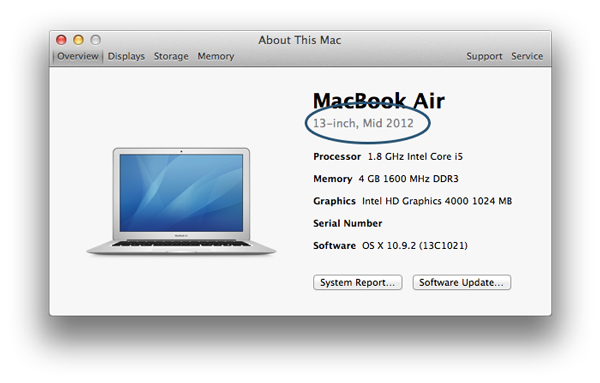



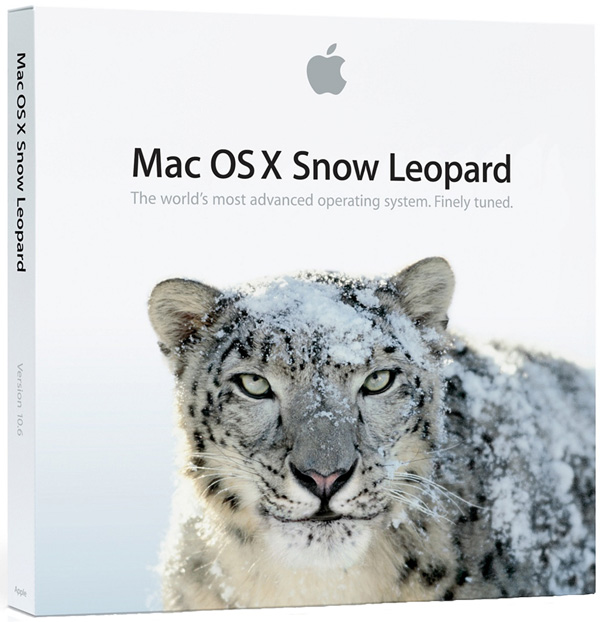


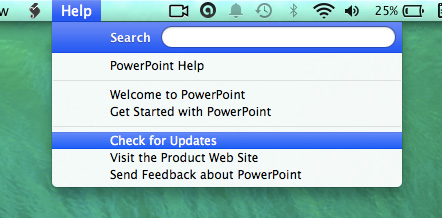
سلام :یهرادعزیز مطالب شما ر در خصوص مک و اپل مطالعه نموده و جا دارد در ابتدا ضمن تشکر از مطالب به اشتراک گذاشته شده موفقیت روز افزون را برایت آرزو داشته باشم .بهراد عزیز حدود چهارسال است که از مک استفاده میکنم و دوسال قبل مکبوک ایر ۱۱.۶مدل ۲۰۱۱ را گرفتم که بینهایت راضی هستم و به این نتیجه رسیده ام که دیگر به هیچ عنوان نمیتوانم با محصولات سایر شرکتها کار کنم وحتی ویندوز نیز برایم عریبه است و در دوسالیکه از نصب آن میگذرد حتی یکبار هم استفاده نکرده و چندروز قبل که بوسمیتی را دانلود کردم انرا کلا حذف نمودم . بوسمیتی پنج روزی هست که در اپ استور قرار گرفته و اجازه دانلود برای کسانیکه اپل آیدی معتبر وفعال داشته باشند ممکن است .اما دلیل مطلب نوشته شده درخواست از شما در خصوص تنظیمات مودم و پارامترهای مربوط به آن است باور کنید تعداد کانفیگ و ریست کردن مودمم بیشتر از ۱۰۰۰ بار است و با داشتن سرعت ۴ مگ و اطمینان کامل از سیمکشی و عوامل داخلی مورد را فقط و فقط در تنظیمات مربوط به مودم در مک تصور میکنم . لذا خواهش میکنم وقت گذاشته و نسبت به توضیح این مورد بیشتر اطلاع زسانی نمایید . درضمن منهم به نسیت سایر کاربران مکینتاش از اطلاعات بیشتری برخوردارم و اگر اطلاعاتم برای کمک به شما مفید یه فایده باشد دریغ نداشته و باعث افتخار میدانم . ممنون از وقتی که گذاشته و مطالعه فرمودید . فرشید فرهمند
خوب این باعث خوشحالی ما هست که با ما همکاری کنید. در بخش تماس با ما میتونید در مورد همکاری با ما در ارتباط باشید. در مورد مطلبی هم که گفتید چشم خواهم نوشت
سلام . سیستم عامل من ماوریکس 10.9.5 هست ولی در اپ استور چیزی برای آپدیت یوسمیتی نیست . نگرانم . لطفا راهنماییم کنید . با تشکر
سلام وخسته نباشید
سوال من این هستش که اپ استور بنده پاک شده
میخواستم کمکم کنید چ کار باید بکنم کلا پاک شده.
الان میخوام اپدیت کنم نمیتونم.ممنون میشم کمکم کنید
سلام .مب خواستم بدونم مک فقط تو سیستم های اپل نصب میشه؟
مشخصات لپ تاپم:
ایسوس K555L
رم ۶
هارد ۱ ترابایت
گرافیک ۲
سی پی یو i5
لطفا اگه میشه بگید مک رو سیستم من نصب میشه یا نه؟ لطفا جواب رو به ایمیلم بفرستید